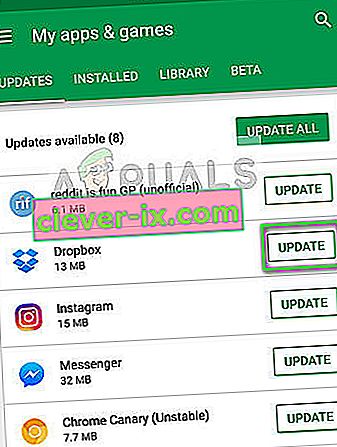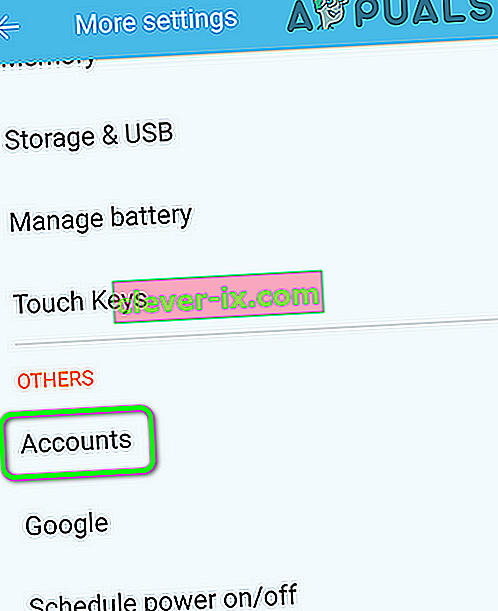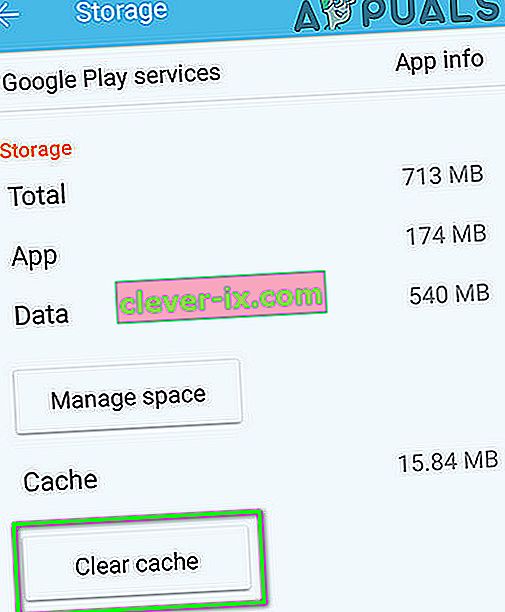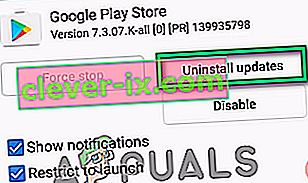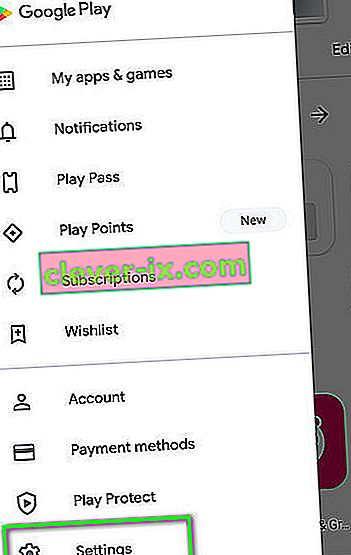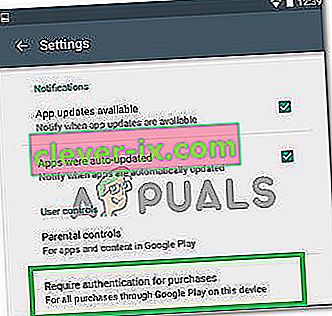Dobite preverjanje pristnosti. Ko poskušate odpreti Trgovino Play, se morate prijaviti v Google Račun , čeprav ste že prijavljeni v Google Račun. To je lahko težava s sinhronizacijo, predpomnilnikom ali posodobitvijo Trgovine Play. Predpomnilniki so ponavadi datoteke, ki so zgrajene s fiksnim datumom, ki poteče, in če vsebujejo starejše podatke, lahko to privede tudi do številnih drugih težav. Ko se torej poskušate prijaviti ali narediti kaj drugega, za kar je potrebna preverjanje pristnosti, je velika verjetnost, da telefon gleda stare podatke v datotekah predpomnilnika. številni uporabniki so to težavo lahko odpravili tako, da so počistili predpomnilnik.

Če želite odpraviti to težavo, sledite spodnjim korakom.
1. Pojdite v Nastavitve -> Vse in nato izberite » Trgovina Google Play «

2. Tapnite ali izberite Force Stop. Nato tapnite / izberite Počisti podatke in nato Počisti predpomnilnik .

3. Zaprite nastavitve in zaženite Trgovino Play.
4. Zgoraj levo odprite možnosti menija in se prepričajte, da je izbran pravi račun.
Če zdaj deluje, ste DOBRI! če ne, nadaljujte s 5. korakom.
5. Pojdite v Nastavitve in izberite Računi in sinhronizacija
6. Tapnite ali kliknite svoj račun in izberite Odstrani račun
7. Ko odstranite račune, jih znova dodajte in znova sinhronizirajte z Googlom v meniju Accounts & Sync.
Opomba: Lahko tudi poskusite izbrisati particijo predpomnilnika in preverite, ali to odpravlja težavo za vas.
Če to ne deluje:
Možno je, da včasih zgornja rešitev morda ne bo delovala in če v aplikaciji dobite to napako in lahko odprete trgovino Google Play, lahko poskusimo izvesti še en popravek, ki bi lahko odpravil to težavo v računalniku. Za to:
- Zaprite vse aplikacije in se pomaknite nazaj na začetni zaslon.
- Dotaknite se ikone »PlayStore« , da zaženete Google PlayStore.

- V trgovini PlayStore kliknite gumb »Meni« in nato izberite možnost »Aplikacija in igre« .
- Kliknite gumb »Preveri za posodobitve«, da preverite, ali so trenutno na voljo posodobitve.
- Kliknite gumb »Posodobi« poleg aplikacije, s katero se pojavlja ta napaka.
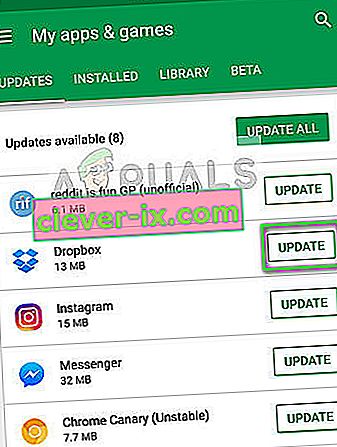
- Počakajte, da se posodobitev konča, in preverite, ali težava še vedno obstaja.
Znova namestite PlayStore
Možno je, da se v nekaterih primerih ta težava sproži, če je bila namestitev PlayStore poškodovana. Zato bomo v tem koraku najprej odstranili Google Račun iz računalnika, nato bomo odstranili PlayStore in ga po prenosu iz interneta znova namestili. Če želite to narediti:
- Odklenite telefon, povlecite navzdol ploščo z obvestili in kliknite zobnik »Nastavitve« .
- V nastavitvah se pomaknite med možnostmi in kliknite možnost »Računi« .
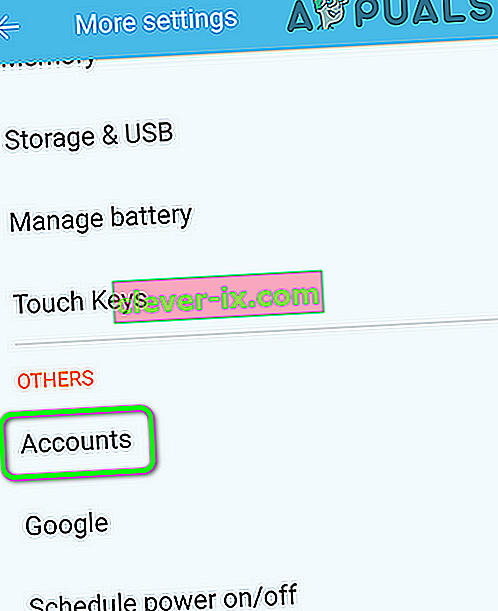
- Kliknite »Google« in odstranite vse račune, prijavljene v mobilni telefon.
- Po tem se vrnite na glavne nastavitve in kliknite možnost »Applications« .
- Kliknite »Aplikacije« in nato na zgornji desni strani kliknite »Tri pike« .
- Na seznamu izberite »Pokaži sistemske aplikacije«, če želite navesti vse nameščene programe.

- Kliknite možnost »Trgovina Google Play« in nato možnost »Shramba« .
- Kliknite gumb »Počisti predpomnilnik« in nato izberite gumb »Počisti podatke« .
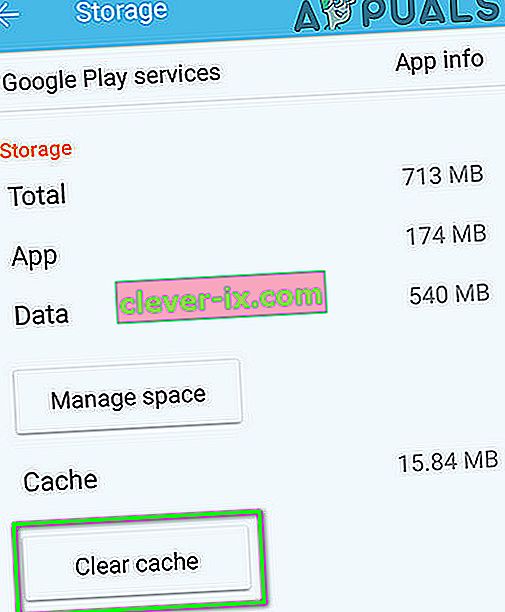
- S tem bi morali odstraniti predpomnilnik in podatke, ki jih PlayStore shrani v vašem računalniku.
- Po tem se pomaknite sem in s spletnega mesta prenesite apk PlayStore s klikom na gumb »Prenesi« .
- Kliknite ta "apk" na vašem mobilnem telefonu in ga po namestitvi namestite na svoj mobilni telefon.
- Ko je apk PlayStore nameščen v vašem mobilnem telefonu, preverite, ali težava še vedno obstaja.
Stop Services Framework
V nekaterih primerih storitev Google Services Framework morda moti nekatere sistemske funkcije, zaradi katerih se ta napaka sproži v vašem mobilnem telefonu. Zato bomo v tem koraku ustavili izvajanje te storitve v ozadju, ki bi se moralo te napake popolnoma znebiti. Če želite to narediti:
- Povlecite navzdol podokno z obvestili in kliknite zobnik »Nastavitve« .

- V nastavitvah kliknite gumb »Applications« in nato možnost »App« .
- V sistemskih aplikacijah se pomaknite in kliknite možnost »Google Services Framework« .

- Kliknite gumb “Force Stop” in nato možnost “Storage” .
- Kliknite »Počisti predpomnilnik« in nato še gumb »Počisti podatke« .
- Po tem se prepričajte, da v ozadju ni nobene aplikacije, ki je bila zmanjšana in se izvaja.
- Zaženite igro ali aplikacijo, do katere ste poskušali dostopati, in preverite, ali težava še vedno obstaja.
Odstranite posodobitve PlayStore
V nekaterih primerih se napaka sproži, ker je bila v vašem mobilnem telefonu nameščena napačna posodobitev, ki preprečuje pravilno delovanje storitve Google PlayStore. V tem koraku bomo zato odstranili posodobitve za Google PlayStore in nato preverili, ali s tem odpravljamo težavo. Da bi to naredili:
- Povlecite navzdol podokno z obvestili in kliknite zobnik »Nastavitve«, da odprete nastavitve.
- V nastavitvah kliknite gumb »Aplikacije« in nato gumb »Aplikacije«, da odprete upravitelja aplikacij.

- V upravitelju aplikacij kliknite »Tri pike« zgoraj desno in na seznamu izberite »Pokaži sistemske aplikacije« .
- Kliknite na "Google Trgovini Google Play" možnost s seznama in ponovno kliknite na "tri pike" v zgornjem desnem kotu strani.
- Kliknite možnost »Odstrani posodobitve« in odobrite vse pozive, ki se pojavijo na zaslonu.
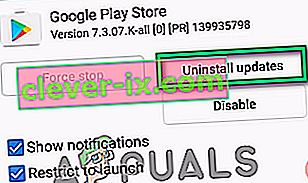
- Po odstranitvi posodobitev poskusite zagnati PlayStore in preverite, ali težava še vedno obstaja.
Onemogoči preverjanje pristnosti za nakupe
Če se ta težava pojavlja med poskusom nakupa v aplikaciji, se morda sproži zaradi konflikta s strežniki PlayStore, ki ne morejo preveriti pristnosti vašega Google Računa za vašo napravo. V tem koraku bomo omejili potrebo po preverjanju pristnosti za nakupe za omejen čas, da boste lahko dokončali nakup in ga po potrebi znova vklopili. Za to:
- Zaprite vse aplikacije in se pomaknite nazaj na začetni zaslon.
- Dotaknite se ikone »PlayStore« in nato gumba »Menu« na zgornji levi strani.
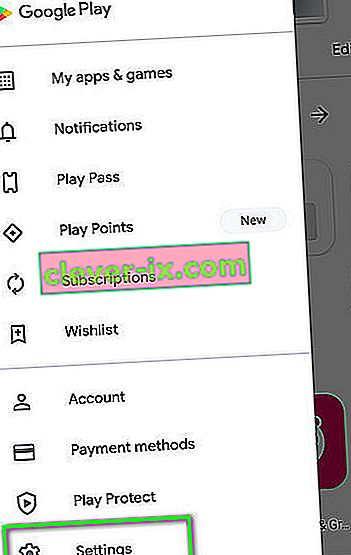
- V meniju kliknite možnost »Nastavitve« in nato pod možnostjo »Uporabniški nadzor« kliknite »Zahtevaj preverjanje pristnosti za nakupe« .
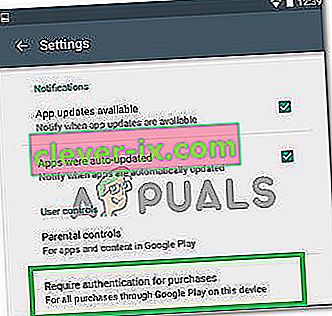
- Kliknite možnost »Nikoli« ali »Vsakih 30 minut« .
- To bi moralo spremeniti potrebo po preverjanju pristnosti za nakupe v aplikacijah.
- Odprite aplikacijo, za katero želite opraviti nakup v aplikaciji, in poskusite znova opraviti nakup.
- Preverite, ali lahko po onemogočitvi preverjanja pristnosti opravite nakup
- Prepričajte se, da ne pozabite znova omogočiti te možnosti, ker lahko onemogočanje onemogoči vaš Google Račun.
Zadnje zatočišče:
Če vam vse zgoraj navedene rešitve ne ustrezajo, je zadnja možnost, ki vam ostane, ta, da se odločite za popolno ponastavitev tovarniške nastavitve vaše mobilne naprave. Popolna ponastavitev mora znova inicializirati vse programe in storitve, nameščene v vašem telefonu, in pomagala bi se popolnoma odpraviti te napake.